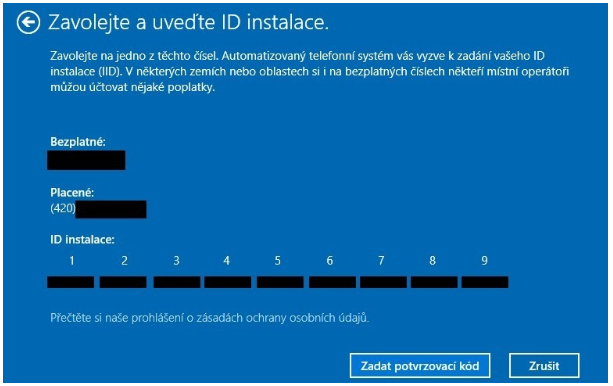Pokud máte Windows 10 již nainstalovaný a chcete ho pouze aktivovat, přejděte prosím na bod č. 11. Pokud potřebujete Windows i nainstalovat, pokračujte prosím návodem níže:
INSTALACE
1. Pro instalaci Windows použijte USB flash disk, který vložte do zařízení. Aby mohla být instalace uskutečněna, je třeba mít na USB alespoň 8 GB volného místa.
2. Stáhněte si Media Creation Tool zde: https://go.microsoft.com/fwlink/?LinkId=691209
3. Spusťte stažený Media Creation Tool a vyberte: Vytvořit instalační média pro jiný počítač a klikněte na Další.
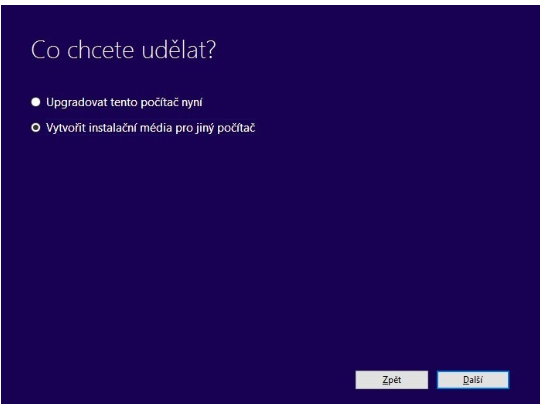
4. Zvolte si jazyk, správnou edici Windows (kterou chcete nainstalovat) a architekturu a klikněte na Další.
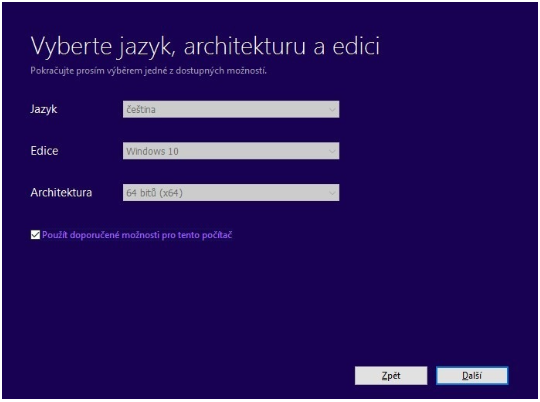
5. Vyberte USB flash disk a klikněte na Další.
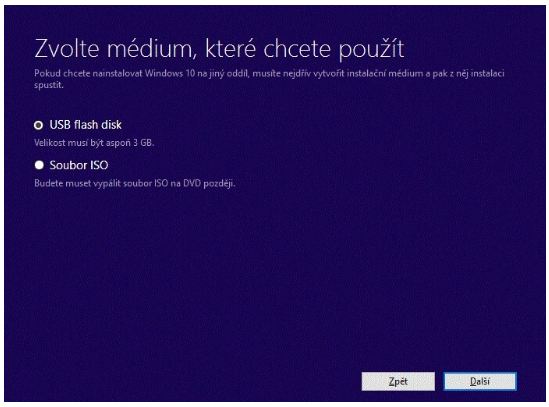
6. Zvolte jednotku, do které máte připojený bootovací USB flash disk a klikněte na Další.
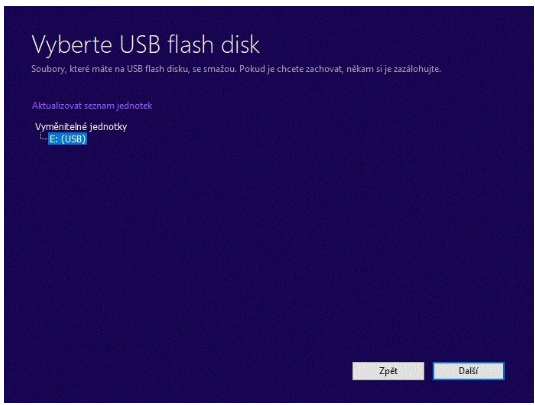
7. Následně se začne instalační soubor nahrávat do připojeného USB. Jakmile se vytvoří médium, klikněte na tlačítko Dokončit. Nyní přejdeme k samotné instalaci operačního systému do Vašeho zařízení.
8. USB s nainstalovaným operačním systémem vložte do zařízení, kam chcete operační systém nahrát. Při zapínání počítače mačkejte jedno z uvedených tlačítek na klávesnici: (ESC, F1, F2, F8, F10, F12) dokud se vám nepodaří spustit BIOS.
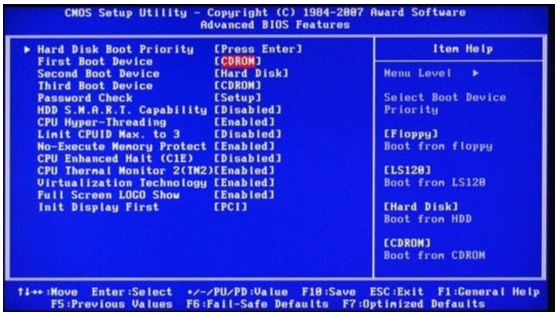
9. Jakmile se spustí BIOS, vyberte pomocí šipek na klávesnici BIOS settings nebo Boot option nebo Boot priority. Pak vyberte možnost s názvem Boot order. Nyní vyberete připojenou jednotku USB, do které jste Windows nainstalovali. Uložte změny pomocí klávesy F10. Jakmile budete mít uložené nastavení, tak počítač restartujte.
10. Instalace operačního systému se po restartu počítače sama spustí. Vy jen proklikáte nastavení a máte nainstalováno.
AKTIVACE
11. Nejprve se pokusíme aktivovat zakoupený operační systém pomocí jednoduchá online aktivace. Pokud online aktivace neproběhne, je třeba produkt aktivovat pomocí telefonní linky Microsoft.
12. Klikněte na tlačítko Start (logo Microsoft vlevo dole), Nastavení – Aktualizace a zabezpečení – Aktivace – Aktualizovat kód Product Key – Změnit kód Product Key. Vložte zakoupený licenční klíč.
Pokud aktivace proběhla, máte hotovo. Pokud neproběhla, je třeba aktivovat operační systém pomocí telefonní linky Microsoft.
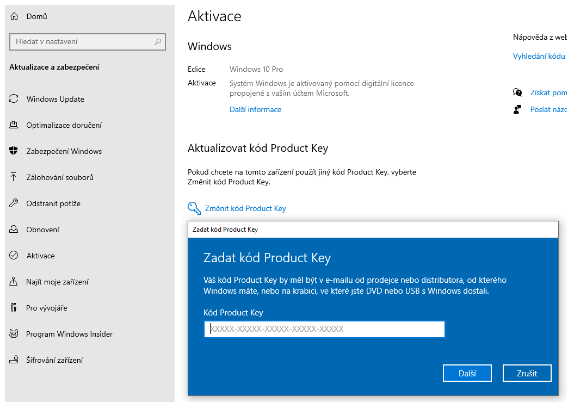
13. Klikněte na tlačítko Start (logo Microsoft vlevo dole), Nastavení – Aktualizace a zabezpečení – Aktivace – Aktivovat telefonem.
14. Vyberte zemi, ve které se nacházíte a klikněte na Další.
15. Zatelefonujte na jedno z uvedených čísel. Následně budete přepojeni na telefonní automat Microsoft.
16. Automat se Vás zeptá, zda souhlasíte s nahráváním – záleží na Vás.
17. Následně na klávesnici telefonu zvolte možnost 1 – aktivace produktu Windows. Dále stiskněte dvojku (telefonická aktivace) a pak zadáme jedničku (automat se ptá, zda máme zapnutou aktivaci a vidíme aktivační ID).
18. Na klávesnici telefonu opíšete instalační ID, které vidíte na obrazovce.
19. V některých případech se robot zeptá, na kolika zařízeních máte nainstalovaný Windows. Zadejte hodnotu 0. Je to důležité, jelikož operační systém teprve instalujete a aktivujete. Pokud byste zadali jinou hodnotu, tak aktivace neproběhne.
20. V posledním kroku Vám robot nadiktuje ID potvrzení, které zadáte v dalším kroku do zobrazených kolonek ve Vašem zařízení. Následně potvrdíte a operační systém máte aktivovaný.